Yeni teknoloji iletişim araçlarını etkin biçimde kullanmak, yeni müşterilere erişmenizi ve mevcut müşterilerinizin sizinle iletişim kurmalarını kolaylaştırır.Ürün ve hizmetlerinize ilişkin müşterilere hızlı biçimde cevap vermek bu noktada büyük önem taşır.
Özellikle bir e-ticaret sitesine sahipseniz; sayfalarınızı ziyaret edenlerin sorularına hem mobil hem de masaüstü kullanımda kolayca cevap verebilmelisiniz. Bugün pek çok cep telefonu kullanıcısı WhatsApp isimli uygulamayı aktif biçimde kullanıyor. Ayrıca WhatsApp web üzerinden de pek çok kullanıcı da masaüstü bilgisayarlarda aktif biçimde ilgili programı aktifleştirmiş durumda. Hal böyle olunca web sitenizi WhatsApp ile entegre etmek hızlı iletişim kurmanızı sağlayabilir. İşte, web sitenize kolayca ve hızlı biçimde WhatsApp entegre etmenin yolları…
Eklentisiz Kod Üzerinden WhatsApp Ekleme Mümkün Mü?
Eklentilerin web sitenizi yavaşlattığını düşünenlerdenseniz, şimdi söz edeceğimiz yol ideal bir tercih olabilir. Hiçbir eklenti kurmadan, kolayca web sitenizin “head” bölümüne ekleyeceğiniz küçük bir kodla bu işi çözebilirsiniz.
Aşağıda yer alan kodu kendinize göreözelleştirerek kullanabilirsiniz:
<script type=”text/javascript”>
(function () {
var options = {
WhatsApp: “+905310000000”, //
call_to_action: “Merhaba, nasıl yardımcı olabilirim?”, // Görünecek metin
position: “right”, // Position may be ‘right’ or ‘left’
};
var proto = document.location.protocol, host = “whatshelp.io”, url = proto + “//static.” + host;
var s = document.createElement(‘script’); s.type = ‘text/javascript’; s.async = true; s.src = url + ‘/widget-send-button/js/init.js’;
s.onload = function () { WhWidgetSendButton.init(host, proto, options); };
var x = document.getElementsByTagName(‘script’)[0]; x.parentNode.insertBefore(s, x);
})();
</script>
Yukarıda yer alan kodda 3 farklı yerde değişiklik gerçekleştirebilirsiniz. Diğer kısımlarda değişiklik yapmayınız.
Öncelikle WhatsApp ile başlayan satırda yer alan cep telefonu numarasını kullanmak istediğiniz nuramayla değiştirin. Kullanacağınız cep telefonunun WhatsApp profilini şirketinize göreözelleştirmeniz faydalı olacaktır. Örneğin; şirket logonuzu, yetkili kişinin ismi ve ünvanı gibi ayrıntılarıda düzenleyebilirsiniz.
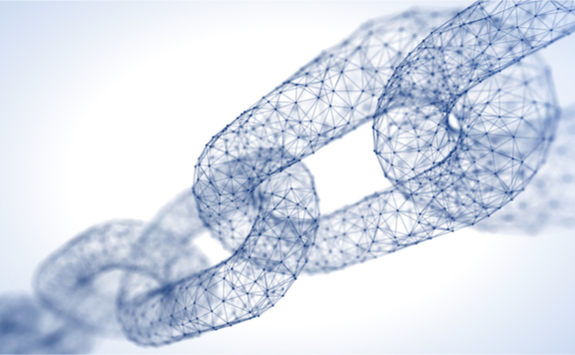
Web sitenizde görünecek WhatsApp butonu yanında belirecek olan yazıyı da dilerseniz; call_to_action satırından sonra yazan “Merhaba, nasıl yardımcı olabilirim?” yazısını da kendinize göre revize edebilirsiniz. Kişiler web sitenizde gördükleri WhatsApp logosunun üzerine doğru yöneldiklerinde otomatik olarak söz konusu yazı ekranda belirecek.
Son adım olarak ise dilerseniz; position satırından sonra gelen “right” kısmını web sitenizde WhatsApp görselinin görünmesini istediğiniz yere göre; “left” şeklinde değiştirdiğinizde sol alt kısımda, “right” şeklinde bırakmanız halinde sağ alt köşede gözükecektir. Web sitenizde görünecek olan WhatsApp logosunun ana sayfada yer alan görsel ya da metin unsurlarının okunmasına engel olup olmadığını mutlaka kontrol edin. Ayrıca; ekleme yaptığınız kodla birlikte WhatsApp logosunun web sitenizdeki tüm sayfalarda aktif hale geleceğini de unutmamalısınız. Artık kodunuz hazırsa şimdi web sitenize kodunuzu yerleştirebilirsiniz.
Manuel Olarak WhatsApp Kodunun Yerleştirilmesi
Web sitenizin yönetici panelinden görünüm ve düzenleyici kısmına gelin, buradan ise düzenleyiciyi açın. Önünüze açılan dosyalardan header.php yazanı açın ve </head> yazan satıra kodunuzu yapıştırın. Dosyayı güncelle dedikten sonra web sitenizi kontrol edebilirsiniz.
Hazırladığınız Kodu Web Sitenize Eklenti Aracılığıyla da Yükleyebilirsiniz
Hazırladığınız kodu dilerseniz eklenti aracılığıyla da sisteme ekleyebilirsiniz. WhatsHelp Chat Button bu konuda size yardımcı olabilecek bir eklenti. Web sitenizin eklentiler kısmından ilgili eklentiyi yükleyin. Sonrasında eklentinin talimatları doğrultusunda kodunuzu yapıştırın.
WhatsApp uygulamasını web sitenizde entegre ettikten sonra hem masaüstü kullanıcılar hem de mobil kullanıcılar için sizinle iletişime geçmeleri kolaylaşacak. Mobil kullanıcılar web sayfanızdaki WhatsApp logosuna tıkladığında otomatik olarak WhatsApp açılacak. Masaüstü kullanıcılar için ise WhatsApp web uygulaması açılacak.




Merhaba, emeğiniz için teşekkür ederiz. bulunduğu sayfanın linkini mesaja ekleyerek bu işlemi yapabilir miyiz. bir kaç yer de görmüştüm. parcabayisi.com da var mesela.
header dosyasına ekledim ancak sayfada görünmedi
dediğiniz şekilde ekleme yaptım ancak, sayfada görünmedi. ne yapabilirim?
çalışmadı maalesef 🙁
Merhaba,
Bu kod üzerinden kaç tıklama alınmış onu görmenin bir yolu var mı?
İşe yaramadı, eklentiyi denicem
Uğraşın Bedava Ekmek Yok 😂
Benim wsap kodu geliyor zaman gelecek çubuk gelsin kodu istiyorum kodu geliyor zaman gelecek çubuk gelsin kodu istiyorum Hatice soyal kodu açıyorum
kodu sona ekliyoruz head a ekleyeceğimiz kodu da yazar mısınız?
Merhaba,
emeğiniz için teşekkür ederiz. bulunduğu sayfanın linkini mesaja ekleyerek bu işlemi yapabilir miyiz. bir kaç yer de görmüştüm. parcabayisi.com da var mesela.
bi güncelleseniz hocam https://www.siteadin.com calıstıramadım.
merhaba güzel bir paylaşım ama bottom değerlerine manuel müdahale edilemiyor. script kodunu yazan sitenin veritabanından çekiyor kendi butonumuzu yapıp kendi ayarlarımız daha iyi olacaktır
whatsapp sohbet penceresine sitenin URL sini nasıl getirebiliriz örnek kullanıcı iletişim sayfasında whatsapp ikona tıkladı whatsapp sohbet penceresi açıldı ve sitenin URL si geldi site.com/iletisim bunu nasıl yapabiliriz acaba
whatsapp kendi sitesinde karşılama mesajını kullanımını yazmış fakat benim istediğimi yazmamış bir ihtiyactan çıktı arıyorum
Merhaba kodu ekledikten sonra web sitesinde butonun yerini nasıl değiştirebiliriz mesela solda biraz daha üste almak istiyorum?
Bende çalışıyor örneğin https://sayfalinki.com tekrar deneyin bence.
Teşekkürler.
merhabalar kolay gelsin ben whatsapp işe sipariş ver butonu ekledim ama aynı zamanda butona o ürünün url sini de eklemek istiyorum o nasıl olacak
teşekkürler
çalışmadı kodlar hatalı.